Stellar OST Viewer on erityinen apuohjelma, joka on suunnattu avulla voit valita sekä etsiä korruptoitunut OST tiedosto tietokoneeseen, ja sitten skannata se katsella esikatselu kaikki kerrytettävissä kohteita tapauskohtaisesti . Tämä OST katsoja työkalu on erittäin yhteensopiva erilaisia painoksia Windows-käyttöjärjestelmän. Kun korruptoitunut OST tiedosto valitaan tietokoneeseen, skannaus sen sisällöstä voit tehdä, miten paljon tietoa voit toipua korruptoitunut mailbox.The "Valitse OST tiedosto" -painiketta ohjelmointirajapinta mahdollistaa valitsemalla korruptoitunut OST-tiedoston tietokoneesta . Sen sijaan "Etsi OST tiedosto" vaihtoehto on suositeltava, jos et ole tietoinen tarkka sijainti OST tiedosto tietokoneeseen. Ohjelmisto aloittaa skannauksen valittu OST-tiedoston kokoa valitsemalla View-painiketta. Itse asiassa, klikkaamalla painiketta Näytä, voit komento ohjelmisto skannata OST kaikille sen sisällöstä, kuten sähköpostiviestejä, yhteystietoja, kalenteri, lehdissä, tehtävät, muistiinpanot ja muut kansiot. Kun ohjelmisto lopettaa skannaamisen OST-tiedoston, se luo kansion hierarkian vasemmassa ruudussa esikatseluikkunassa. Voit katsella esikatselu kaikki postilaatikon kohteita yksitellen esikatseluruudussa ikkunan, joka avataan, kun taas keski-osiossa luetellaan kaikki kohteet valitun kansion hierarchy.Stellar OST Viewer on suunniteltu erityisesti tekemään sinulla on idea siitä, kuinka paljon sisältöä, ulos postilaatikkoon, voidaan palauttaa onnistuneesti. No, kaikki erät, jotka näet esikatselun ovat kerrytettävissä niiden todellisen tilan. Toinen merkitys tulee yhdessä ohjelmisto on, että sinun ei tarvitse maksaa siitä, koska se on ilmainen application.In jotta koko prosessin helpompaa ja ystävällisempi, tämä OST Viewer on varustettu Outlook kaltainen käyttöliittymä. Valitseminen OST tiedosto tällä työkalulla on vaivatonta, kun vain klikata oikeaa painiketta ja tässä mennään. Ohjelmisto luetellaan postilaatikon kohteita, kuten viestit, kalenteri, yhteystiedot, tehtävät, muistiinpanot ja lehdet siirtymisruudussa. Kohteiden määrä kansioita siirtymisruudussa on myös mainittu vain otsikon vieressä yksittäisten kansion. Kun vaihdat kansiosta toiseen, se näyttää sen sisällön eri tyyliä samassa ikkunassa, vaikka sekä Notes ja lehdissä näkyvät uusissa ikkunoissa vastaavasti.
Ohjelmiston tiedot:
Versio: 1.0
Lähetyksen päivämäärä: 9 Dec 14
Kehittäjä: Stellar Information Technology
Lupa: Vapaa
Suosio: 459
Koko: 14526 Kb

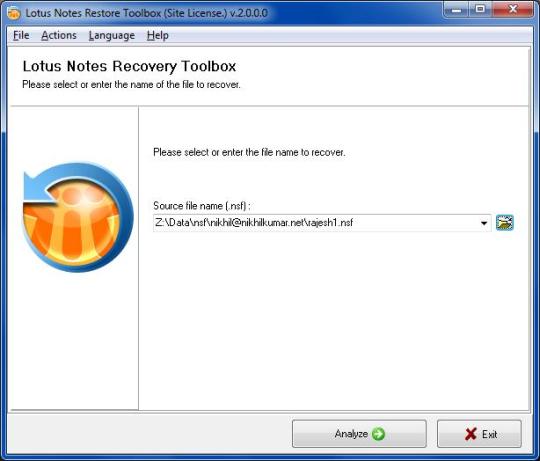
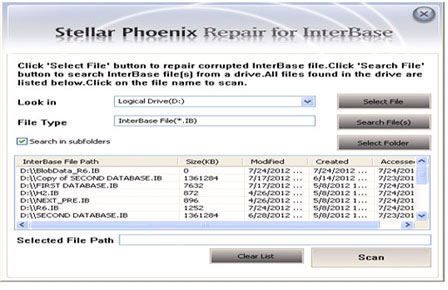
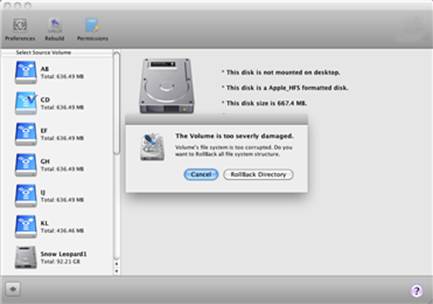
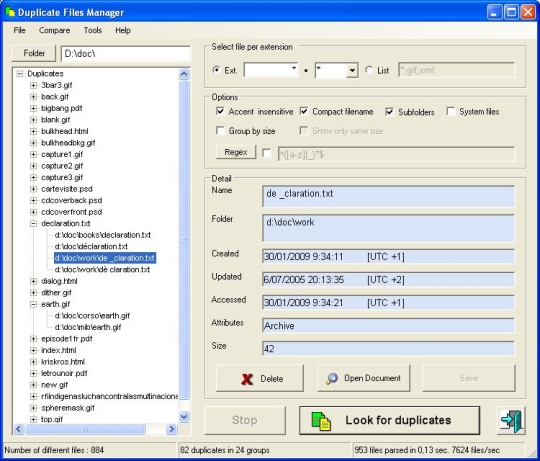
Kommentteja ei löytynyt